Speichern von Word 2010-Dokumenten zur Anzeige mit Miniaturbild

Speichern von Dokumenten zur Anzeige mit Miniaturbild [Screencast]
Speichern von Dokumenten zur Anzeige mit Miniaturbild [Schritt für Schritt]
Schritt 1 - Bereiten Sie Ihr Dokument vor
Öffnen Sie Ihr Bürodokument und stellen Sie sicher, dass es zum Speichern bereit ist.
Schritt 2 - Speichern unter mit einem Miniaturbild
Beginnen Sie mit hinein gehen Datei> Speichern unter (oder Speichern).
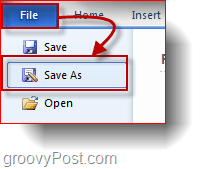
Wählen Sie dann einen Speicherort und einen Namen für die Datei und Prüfen der kleine Thumbnail speichern Kontrollkästchen.
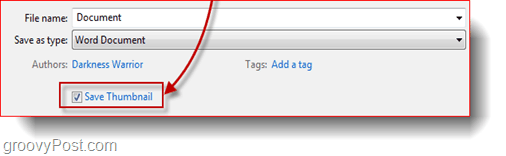
Die Miniaturansicht des Dokuments wird angezeigt, wenn Sie zu dem Speicherort navigieren, an dem Sie Ihre Datei im Windows Explorer gespeichert haben.
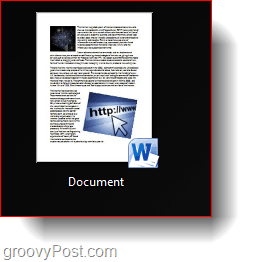
Getan!
Einfach richtig? Dieser einfache Trick hilft Ihnen definitiv dabei, Ihre Dokumente schnell zu finden! Wenn Sie nach einem weiteren tollen Tipp suchen, um schnell Elemente oder Lesezeichen in einem Office 2010-Dokument zu finden, lesen Sie unseren tollen Leitfaden zur Verwendung von Lesezeichen in Office 2010.
![KB980028 Update für Word 2010 Beta veröffentlicht [groovyDownload]](/images/microsoft/kb980028-update-for-word-2010-beta-released-groovydownload.png)









Hinterlasse einen Kommentar